Prepara il tuo negozio per il Black Friday con prezzi flessibili - sconti WooCommerce
Pubblicato: 2021-10-29La stagione dei saldi sta arrivando: Black Friday, Black Week e Cyber Monday! Prepara il tuo negozio online per aumentare il traffico e offri ai tuoi clienti sconti WooCommerce per il Black Friday. Poiché più persone acquisteranno i tuoi prodotti a un prezzo inferiore, il reddito alla fine della giornata potrebbe risultare superiore rispetto a quello con prezzi normali.
Il Cyber Monday 2022 è lunedì 28 novembre
Da questa guida imparerai:
- come configurare gli sconti WooCommerce utilizzando le opzioni WooCommerce standard
- quali possibilità di configurare gli sconti WooCommerce per il Black Friday sono offerte dal plugin Flexible Pricing
Modifica manualmente i prezzi dei prodotti
In WooCommerce, puoi impostare un prezzo di vendita per ogni prodotto.
Naturalmente, puoi impostare manualmente il prezzo di vendita per ogni prodotto e, dopo il periodo di vendita, ripristinare manualmente i prezzi regolari. Naturalmente, puoi utilizzare il calendario delle vendite integrato, ma ricorda che puoi utilizzare lo strumento solo per un prodotto alla volta, quindi dovresti impostarlo prodotto per prodotto.
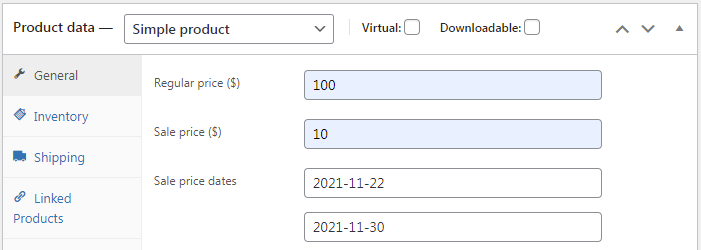
Per impostazione predefinita, in WooCommerce, puoi impostare i prezzi di vendita per molti prodotti utilizzando la funzione Azioni in blocco. Si supponga di voler introdurre i prezzi di vendita per i prodotti di una categoria, inferiori del 10% rispetto ai prezzi normali.
Basta seguire i passaggi seguenti:
- Vai alla schermata dell'elenco dei prodotti
- Elenca i prodotti della categoria che ti interessa
- Nell'elenco, seleziona i prodotti che desideri vendere a un prezzo scontato
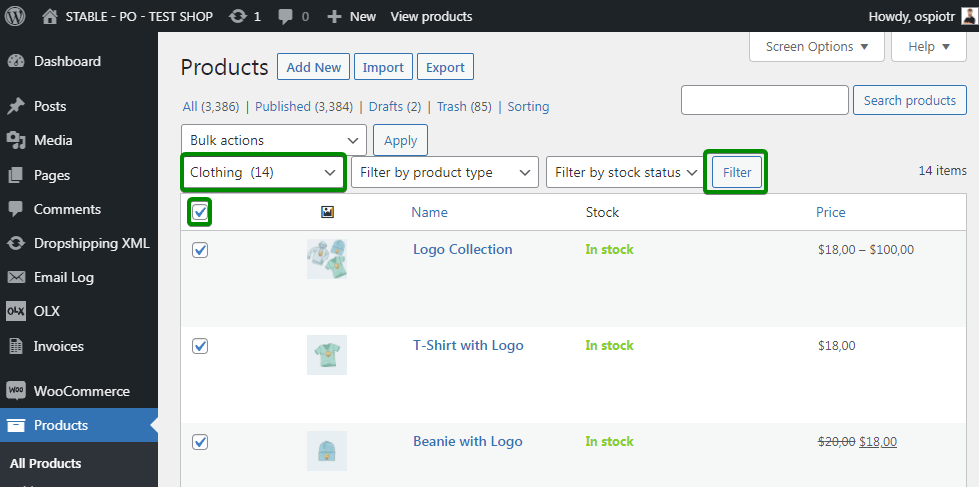
- Seleziona Modifica dalle azioni collettive
- Vai alla sezione Vendita
- Seleziona Imposta su prezzo normale diminuito di (importo fisso o % ) :
- Inserisci il valore 10% e conferma:
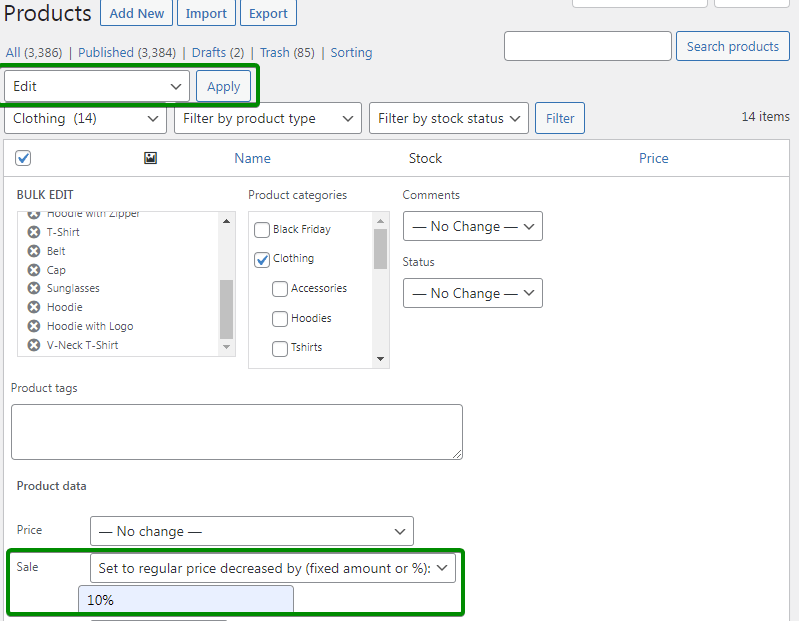
Come puoi vedere, non è né intuitivo né conveniente, vero? Inoltre, questo metodo funzionerà solo per prodotti semplici.
Plugin per prezzi flessibili - Sconti WooCommerce (anche per il Black Friday)
Puoi impostare una promozione simile in pochi secondi con il plug-in Prezzi flessibili.
Prezzi flessibili è un plug-in per la creazione di promozioni e sconti. Pertanto, è perfetto per impostare promozioni durante il Black Friday. Con il suo aiuto, puoi implementare scenari avanzati .
Puoi trovare il plugin nel nostro negozio:
Prezzi flessibili WooCommerce $ 79
I clienti adorano le vendite e le offerte sui prezzi. Usa questo! Crea promozioni come Buy One Get One Free per ottenere più vendite nel tuo negozio.
Aggiungi al carrello o Visualizza dettagli Dopo aver installato e attivato il plugin, vai al menu WooCommerce -> Prezzi flessibili . Quindi vai alla scheda Prezzi di categoria : 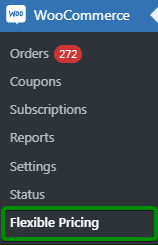
Qui puoi impostare uno sconto del 10% sui prodotti della categoria selezionata:
- Innanzitutto, attiva lo sconto spuntando la casella nella colonna Abilitato
- Successivamente, seleziona Sconto percentuale nel campo Tipo
- Inserisci 10 nel campo Importo :
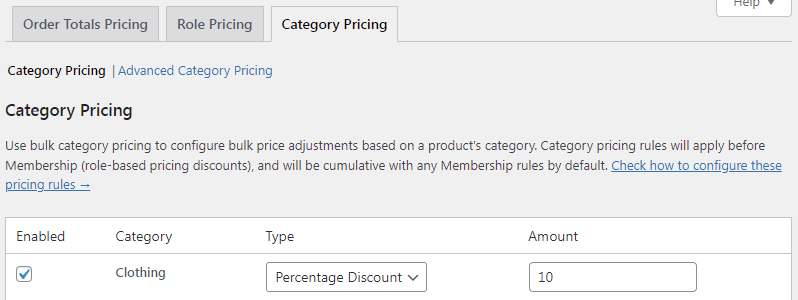
Ed è pronto! Non ci è voluto molto, vero?
Dopo aver salvato le modifiche, i tuoi clienti vedranno immediatamente gli sconti in negozio :
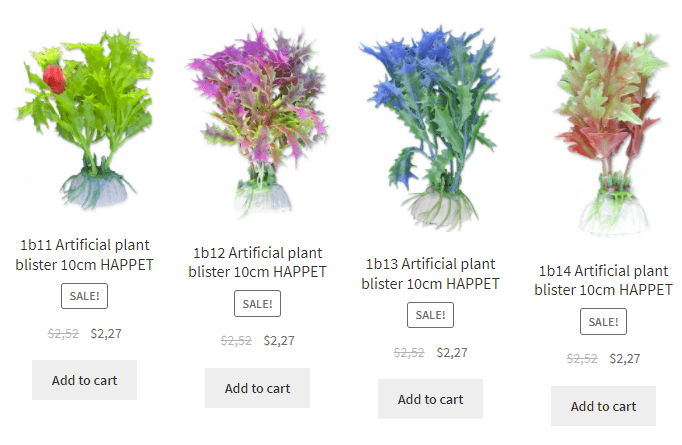

Naturalmente, in questo modo puoi impostare uno sconto per molte categorie di prodotti nel tuo negozio WooCommerce. Lo sconto funzionerà anche per le variazioni !
Al termine del Black Friday, tutto ciò che devi fare è disattivare le promozioni WooCommerce deselezionando la casella nelle impostazioni del plugin. E i prezzi visualizzati nel negozio torneranno a prezzi normali.
Naturalmente, nel plug-in, puoi utilizzare più prezzi e sconti dinamici di WooCommerce . Vediamone alcuni!
Secondo prodotto a $ 1
Uno sconto come "Compra un prodotto, prendi un altro per $ 1" è uno dei più popolari nell'e-commerce.
Durante il Black Friday, è una buona idea offrire alcuni prodotti ai tuoi clienti abbassando il prezzo, il tutto per aumentare le vendite di altri prodotti. Dai un'occhiata a quanto è facile impostare una promozione "Compra un prodotto, prendine un altro per 1 dollaro" con il plug-in per i prezzi flessibili :
Crea una nuova categoria di prodotti WooCommerce, a cui assegnerai poi i prodotti che saranno disponibili per l'acquisto nella promozione.
Vai a Prodotti -> Categorie -> Aggiungi nuovo : 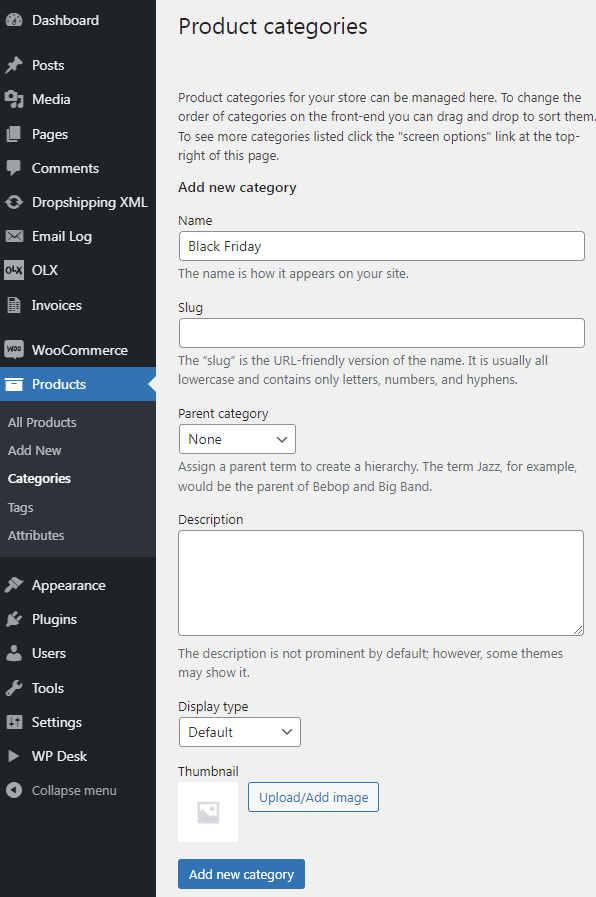
Quindi assegna i prodotti alla nuova categoria che devono essere offerti per $ 1 quando acquisti altri prodotti dalle categorie selezionate. Puoi farlo utilizzando di nuovo la funzione Azioni in blocco: 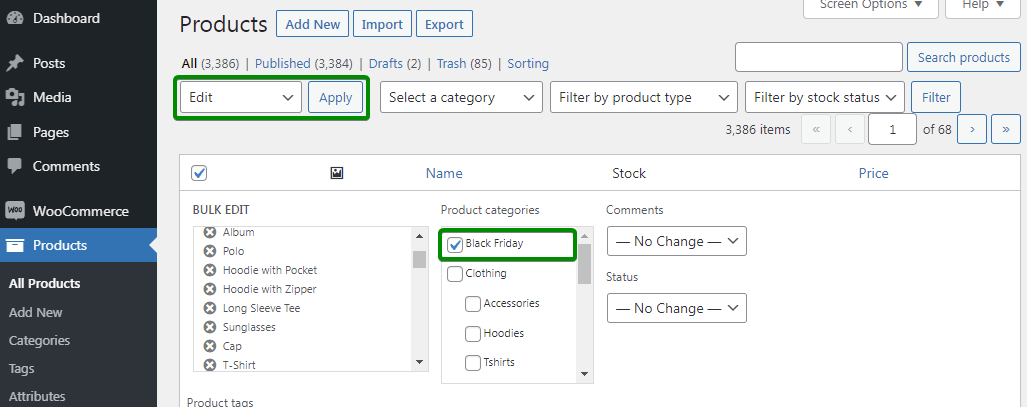
Hai appena creato una nuova categoria di prodotti. Inoltre, hai aggiunto prodotti a quella categoria in modo che gli acquirenti ricevano il prodotto da $ 1 se il contenuto del carrello soddisfa le condizioni appropriate.
Ora configura la vendita "Secondo prodotto per 1 $" .
Vai al menu: WooCommerce -> Prezzi flessibili -> Promozioni per categorie -> Promozioni avanzate per categorie :
- Inserisci il titolo della promozione (facoltativo)
- Quindi, seleziona Tutti nel campo Si applica a dall'elenco a discesa
- Specifica che i termini della promozione devono essere basati sul numero di articoli nel carrello: Calcola la quantità in base alla quantità degli articoli nel carrello
- E seleziona le categorie da cui dipenderanno i termini della promozione e le categorie che verranno scontate nel carrello.
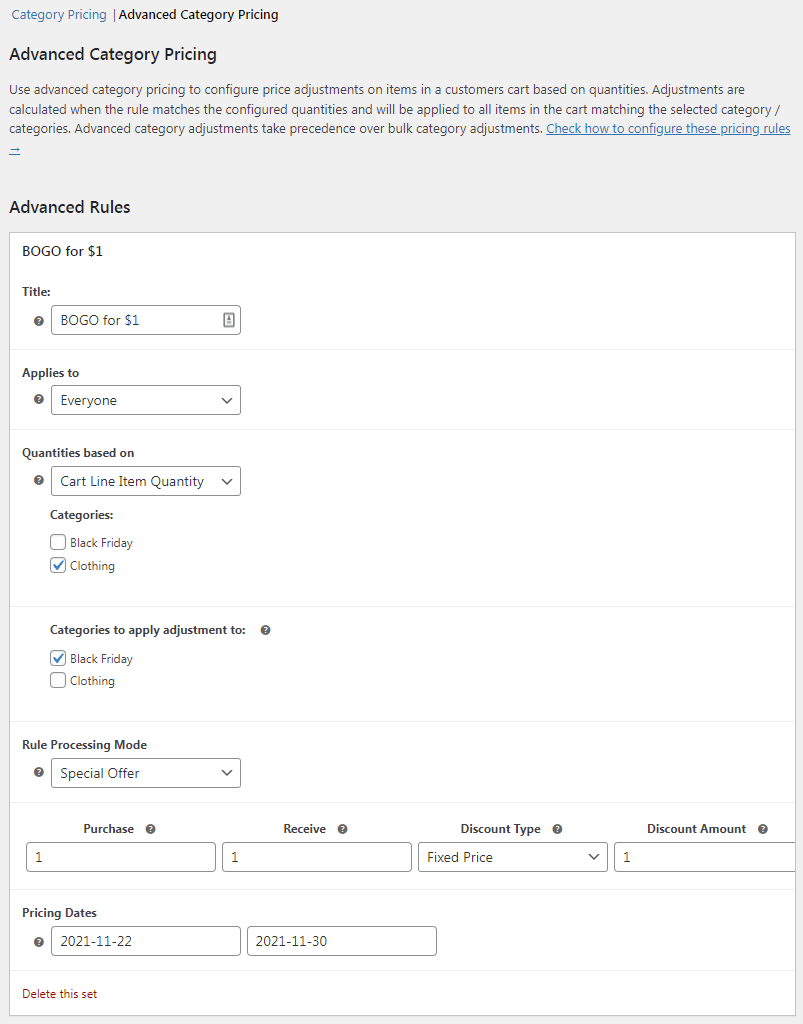
Risultato finale: se l'acquirente aggiunge un prodotto dalla categoria al carrello, potrà acquistare un prodotto dalla categoria Black Friday per $ 1.
Acquista il plug-in per i prezzi flessibili →Valore dell'ordine più alto - sconti WooCommerce più alti
Puoi anche offrire ai tuoi clienti uno sconto progressivo: più è, più economico. Aumenta il valore dei carrelli della spesa incoraggiando gli acquirenti ad aggiungere più prodotti mentre fanno acquisti. Maggiore è il valore dell'ordine, maggiore sarà lo sconto che verrà addebitato nel carrello.
Se il valore dell'ordine:
- supera $ 100 , lo sconto sarà del 10%
- sarà superiore a $ 200 , lo sconto sarà del 20%
- supera $ 300 , lo sconto sarà del 30%
Per implementare questa promozione nel tuo negozio, vai alla sezione Prezzi dei totali degli ordini e configura le soglie della promozione come indicato nello screenshot qui sotto: 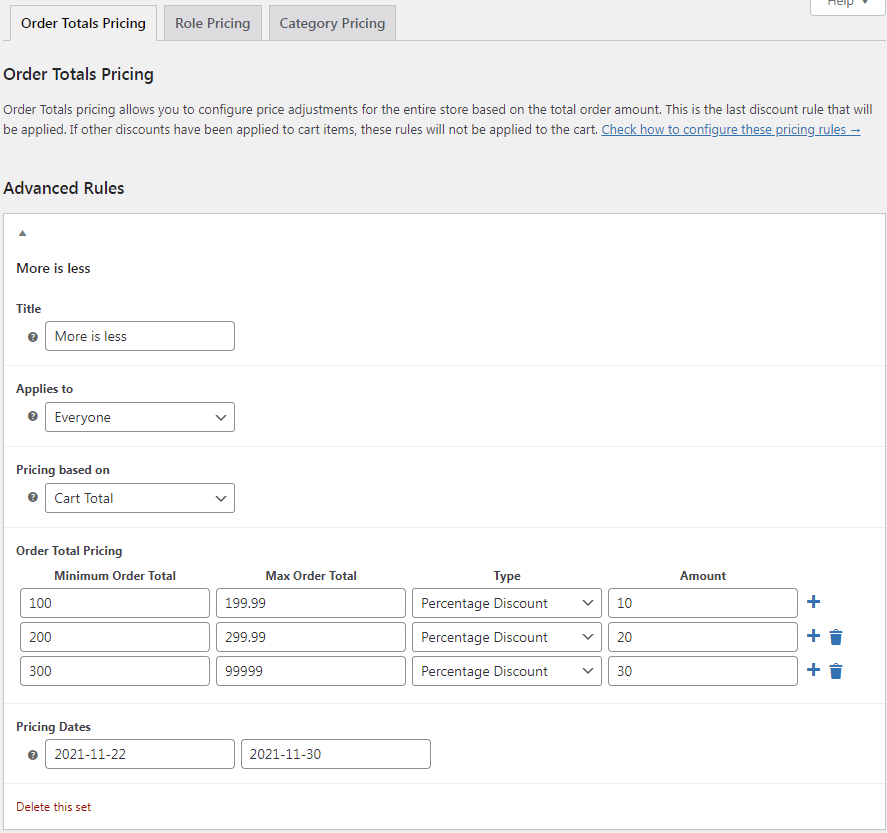
Il risultato finale sarà visibile nel carrello: 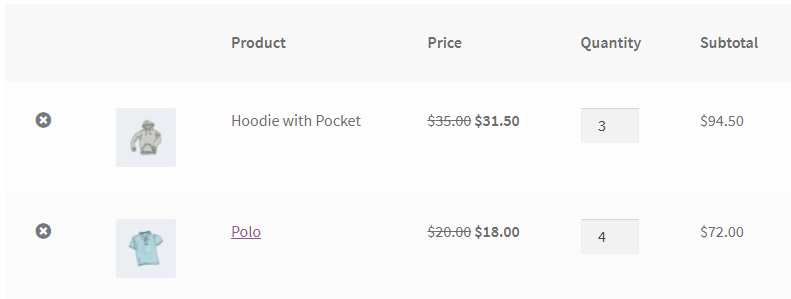
Acquista il plug-in per i prezzi flessibili →
Il plug-in per i prezzi flessibili e altri plug-in di WP Desk possono essere testati nella demo gratuita !
Buono per ordini futuri
Se desideri che i tuoi clienti tornino da te dopo il Black Friday, offri loro l'opportunità di acquistare un buono sconto per i loro acquisti futuri . Può anche essere il regalo di Natale perfetto per i propri cari.
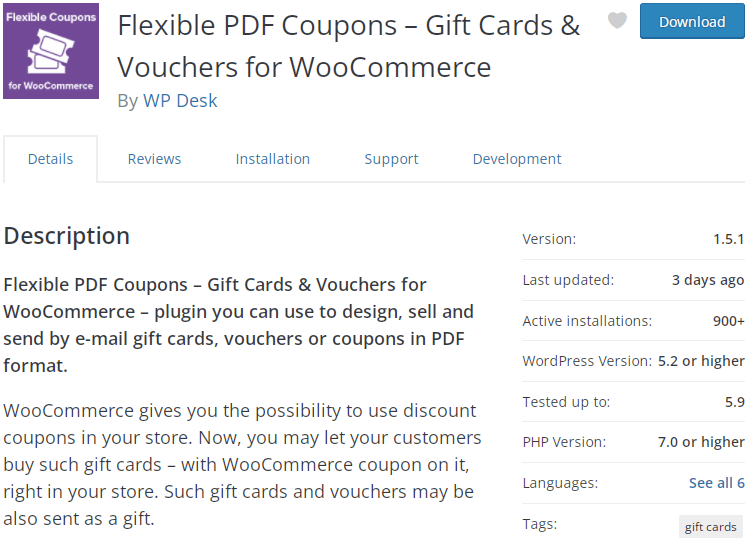
Scarica il plug-in WooCommerce PDF Coupon gratuito dal repository di WordPress e crea eleganti buoni regalo che possono essere acquistati nel tuo negozio. Il coupon generato in formato PDF verrà inviato via e-mail. Una tale carta regalo può essere un ottimo regalo per varie occasioni !
Vedi le opzioni del coupon WooCommerce PDF nella pagina del prodotto del plug- in.
